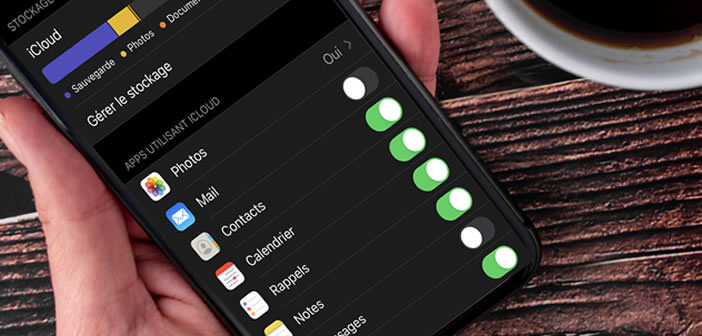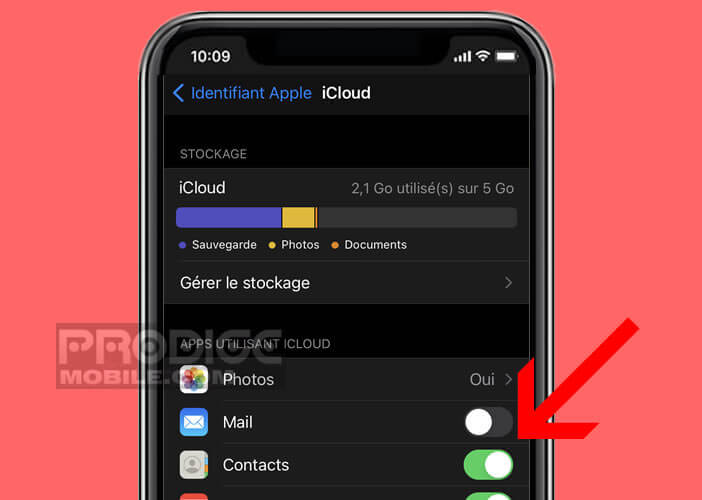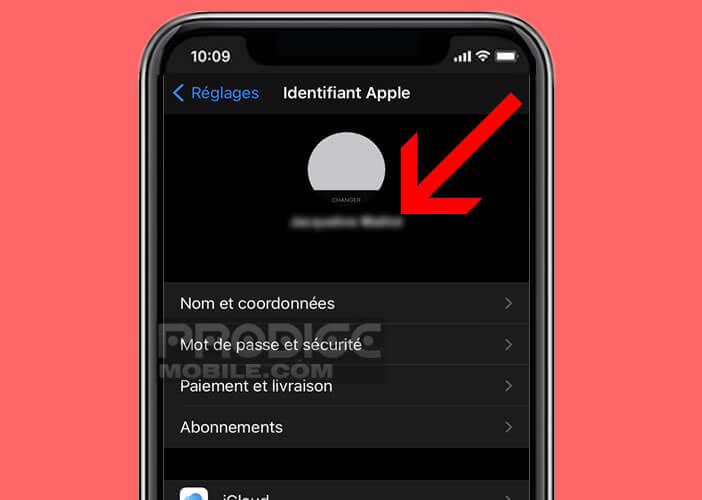Qu’on se le dise, il n’y a rien de plus agréable que de s’offrir un nouvel iPhone. Mais passé l’euphorie des premiers instants, l’acheteur se retrouve confrontés à quelques problèmes et notamment la configuration de son nouveau smartphone. Ce guide vous présente deux méthodes pour transférer des contacts d’un iPhone vers un autre iPhone.
Transférer votre carnet d’adresses grâce à iCloud
Avant de commencer, il faut savoir qu’on trouve sur internet de très nombreux logiciels censés synchroniser les contacts entre deux iPhone en quelques clics. Je vous déconseille d’utiliser ce type d’application.
Les outils mis à votre disposition par Apple proposent différentes méthodes très efficaces pour récupérer les données de votre ancien iPhone. Alors pourquoi encombrer le disque dur de son ordinateur avec un énième logiciel miracle. Et puis se pose également la question cruciale de la collecte des données personnelles.
Si vous possédez à la fois votre ancien et votre nouvel iPhone, le moyen le plus simple de transférer vos contacts consiste à utiliser le module de synchronisation d’iCloud. Il faudra juste vous assurer que la sauvegarde de votre carnet d’adresses sur votre ancien iPhone a été effectué récemment.
- Connectez votre ancien iPhone à internet
- Ouvrez les réglages de votre vieux smartphone
- Cliquez sur votre nom tout en haut de la fenêtre
- Sélectionnez la rubrique iCloud
- Assurez-vous que l’interrupteur contact est bien activé (couleur verte)
Toutes les données stockées dans l’applications contacts et notamment le carnet d’adresses seront automatiquement sauvegardées dans iCloud. Pour vérifier l’état de la sauvegarde de vos contacts, vous pouvez vous connecter à votre compte iCloud depuis le navigateur web de votre ordinateur
- Allez sur le page https://www.icloud.com/
- Entrez votre identifiant Apple et votre mot de passe
- Sélectionnez la rubrique contacts
- Vérifiez que l’intégralité de votre carnet d’adresses a bien été sauvegardé
Vous allez maintenant pouvoir transférer toutes vos fiches contacts sur votre nouvel iPhone. Détail important, cette opération peut s’effectuer sans avoir à réinitialiser votre appareil. Si vous avez déjà configuré votre nouveau téléphone, il s’agit d’un atout appréciable.
- Vérifiez que les deux téléphones utilisent le même réseaux Wi-Fi
- Assurez-vous également que les deux iPhone soient connectés au même compte iCloud (l’identifiant Apple affiché dans les réglages doit être identique sur les deux appareils)
- Sur votre nouvel iPhone, ouvrez l’application réglages, appuyez sur iCloud
- Vérifiez que le bouton contact est bien activé
- Un message d’avertissement vous demandera ce que vous souhaitez faire avec les contacts déjà présents sur votre iPhone
- Cliquez sur le bouton fusionner
Toutes vos fiches contact devraient apparaître sur votre nouvel iPhone. Vous pouvez ouvrir l’application contacts pour vérifier que votre ancien carnet d’adresses se trouve bien sur votre nouveau téléphone.
Importer des contacts depuis iTunes
Certaines personnes se méfient encore du cloud. Le phénomène tend toutefois à se rarifier mais pour ce qui concerne la sauvegarde des données personnelles, une partie des utilisateurs d’iPhone préfèrent faire confiance à leur ordinateur.
Ca ne pose aucun problème. Vous pouvez avec votre iPhone copier vos contacts via le logiciel iTunes. C’est un plus long mais tout aussi efficace que la méthode utilisation iCloud.
- Ouvrez l’application iTunes sur votre ordinateur
- Branchez votre ancien iPhone sur votre PC ou votre Mac
- Sélectionnez votre téléphone dans la barre des menus
- Cliquez sur info dans la colonne de gauche
- Cochez la case synchroniser les contacts et appuyez sur appliquer
- Patientez quelques secondes les temps que le logiciel copie votre carnet d’adresses
- Débranchez votre ancien iPhone et connectez votre nouveau téléphone à votre ordinateur
- Sélectionnez dans les menus votre nouvel appareil
- Appuyez sur le bouton infos
- Vérifiez que l’option synchroniser les contacts est bien cochée
- Faîtes descendre la fenêtre jusqu’à la section avancé
- Sous l’intitulé remplacer les informations sur cet iPhone, vous allez cocher la case contacts
Attention cette opération va supprimer tous les anciennes fiches contacts précédemment enregistrées sur votre nouvel iPhone. Si vous avez déjà configuré le téléphone, vous perdrez les informations contenues dans votre nouveau carnet d’adresses.
Vous pouvez également sauvegarder vos contacts sur une carte SIM. Toutefois je vous déconseille cette méthode. En effet une partie des données stockées dans l’app contacts ne seront pas transféré sur la carte SIM. C’est le cas par exemple des notes, des dates d’anniversaire ou des adresses associés aux contacts.